word2007表格怎么求和
1、打开Word2007(12.0.6612.1000) MSO(12.0.6607.1000)
进入下图界面
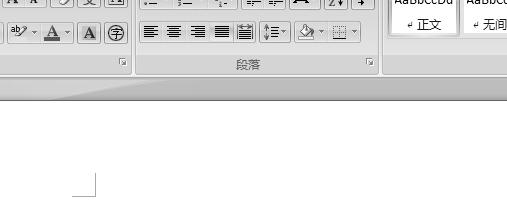
2、我们制作一个表格
如下图
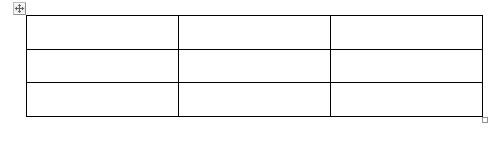
3、我们输入下图框内 数字

4、我们把光标放到下图框内
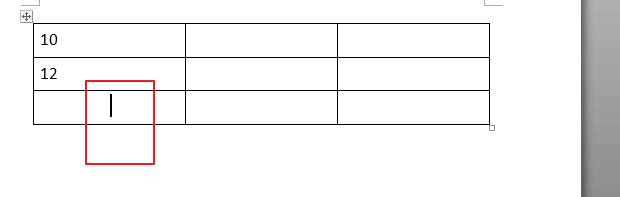
5、我们点击下图框内 布局
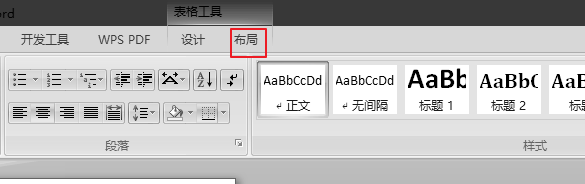
6、我们点击下图框内 公式
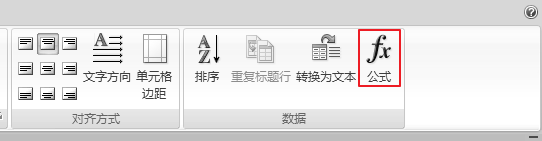
7、我们点击下图框内 确定 按钮
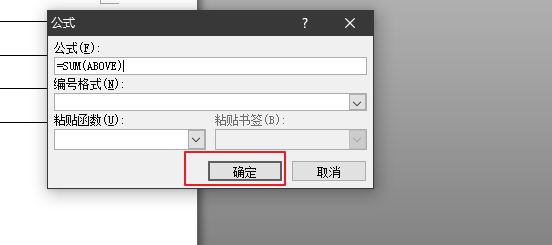
8、这样下图框内就自动求和了
为22,求和是正确的
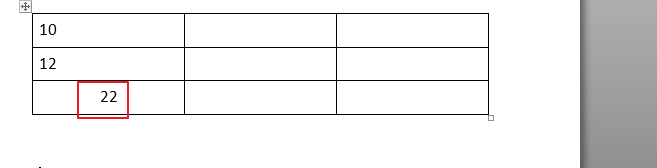
声明:本网站引用、摘录或转载内容仅供网站访问者交流或参考,不代表本站立场,如存在版权或非法内容,请联系站长删除,联系邮箱:site.kefu@qq.com。
阅读量:123
阅读量:156
阅读量:64
阅读量:154
阅读量:72